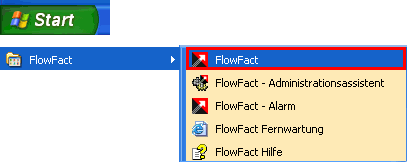Klicken Sie hier, um
diese Anleitung zu drucken: 
Befolgen Sie anschließend alle Anweisungen Punkt für Punkt...
Befolgen Sie die einzelnen Schritte...
1
Administrator-Rechte
Bevor Sie beginnen, sollten Sie als Administrator am System angemeldet
sein, damit Sie über die für die Installation notwendigen Rechte verfügen.
FlowFact-Netzwerk
Installation:
Wenn Sie ein FlowFact-Netzwerk einrichten wollen, müssen Sie das Setup
(siehe Schritt 2) von Ihrem FlowFact-Server aus installieren.
2
Sollte das Setup nicht automatisch starten (z.B. bei deaktiviertem Autostart), so öffnen Sie über Ihren Arbeitsplatz (1) das Inhaltsverzeichnis der FlowFact CD (2) und starten Sie die Setup-Datei (3) - jeweils per Doppelklick:

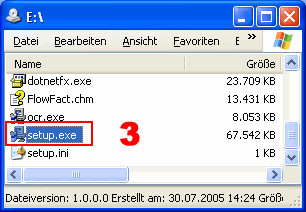
Das Starten des Setups beginnt mit dieser Anzeige:
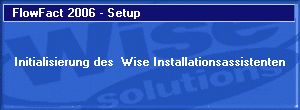
3
Bestätigen Sie den Willkommen-Dialog durch Klick auf Weiter>.
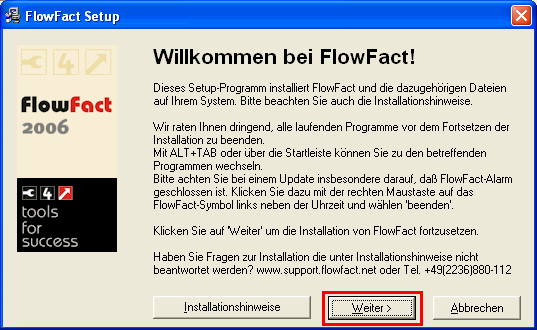
Übernehmen Sie die folgende Vorbelegung durch Klick auf Weiter>.
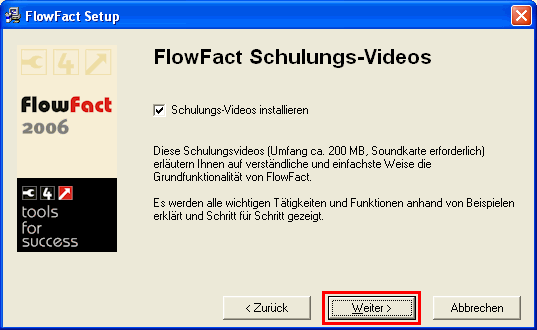
Speichern Sie FlowFact im empfohlenen Ordner durch Klick auf Weiter>.
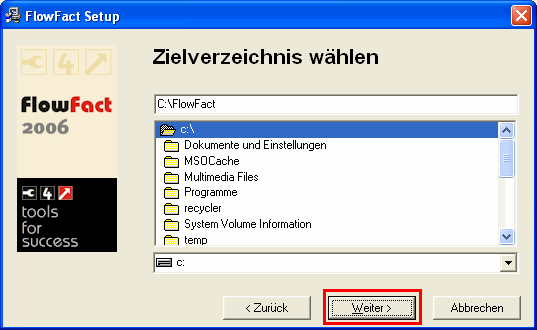
4
Geben Sie im folgenden Dialog Ihren dreistelligen Installationscode ein. Er dient nicht zur Absicherung von Lizenzrechten, sondern erleichtert Ihnen die Installation. Das heisst, dass über den Code bestimmte Voreinstellungen und Optionen, die für den Ablauf der weiteren Installation notwendig sind, automatisch vorbelegt, aktiviert bzw. deaktiviert und somit falsche Einstellungen praktisch ausgeschlossen werden.
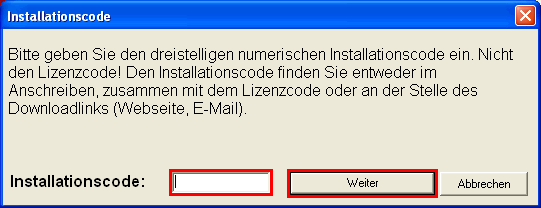
5
Wählen Sie nun Ihre FlowFact-Version in der folgenden Kombo-Box aus (in der Regel besteht die Liste aus einem einzigen Eintrag). Klicken Sie anschließend auf die Schaltfläche Installation beginnen.
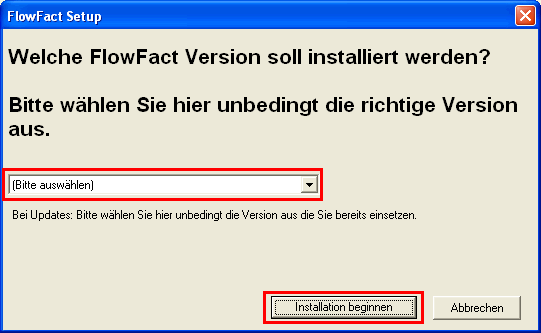
6
Es wird nun überprüft, ob das Setup dem aktuellen Stand entspricht. Das Ergebnis wird über Internet bekannt gegegeben. Beachten Sie deshalb den darin enthalten Text.
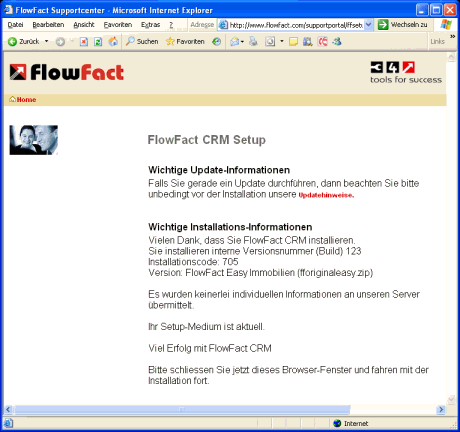
Ist Ihr Setup auf dem aktuellen Stand, so fahren Sie mit der Installation
fort. Schließen Sie dazu das Benachrichtigungsfester durch Klick auf  und fahren Sie mit der Installtion durch Bestätigung der
folgenden Meldung fort:
und fahren Sie mit der Installtion durch Bestätigung der
folgenden Meldung fort:
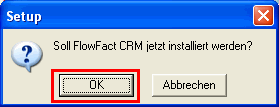
Im Anschluss daran erscheint ein Dialog, der über den Fortschritt der Installation prozentual informiert. Hier sollten Sie nicht mehr auf Abbrechen klicken, da die Programm-Dateien bereits (zum Teil) überschrieben wurden.
Anschließend werden Eintragungen in den Registrierungsdaten durchgeführt.
Dazu erscheint dieser Hinweis:
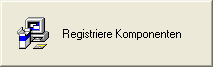
7
Die Funktionen bzw. Einstellungen im folgenden Dialog sind optimal durch den oben eingegebenen Installations-Code vorbelegt. Sie brauchen diese also nur durch Klick auf Weiter> zu übernehmen.
Die Darstellung der folgenden Dialoge kann sich je nach Installationscode und FlowFact-Version ändern!
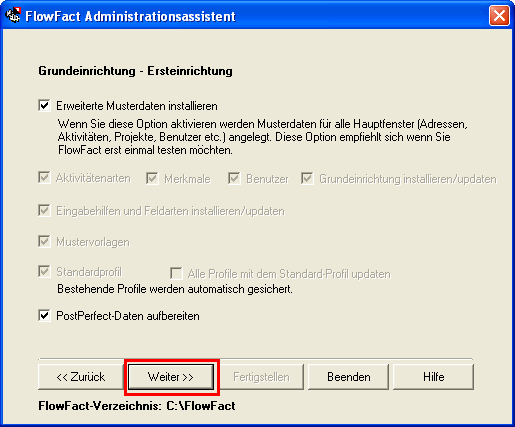
8
Klicken Sie auf die Schaltfläche Fertigstellen...
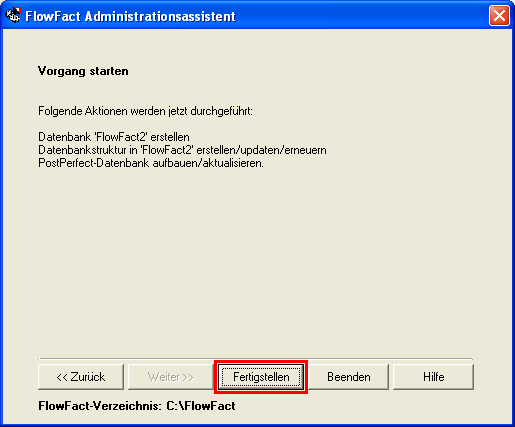
Während der Installation erscheint der nachstehend abgebildete Dialog, der Sie über den weiteren Verlauf informiert:
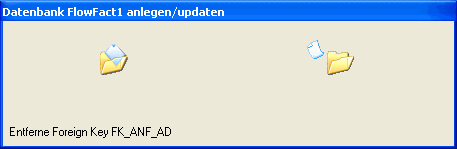
9
Erst, wenn die folgende Meldung angezeigt wird, ist der Aufbau der Datenbank fertig gestellt.

Schließen Sie den FlowFact Administrationsassistent durch Klick auf "Beenden"...
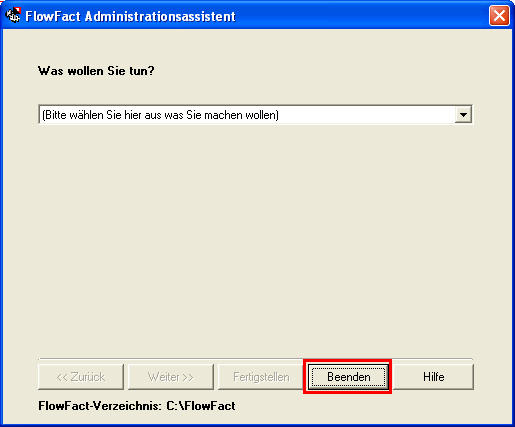
10
Die Installation ist damit abgeschlossen. Um FlowFact zu öffnen, klicken Sie auf Ihre Start-Taste und wählen Sie aus der Programmgruppe FlowFact den Eintrag FlowFact aus.: